Windows Snapはモニターを中央に分割しますアプリが画面の半分を占有し、別のアプリが画面の半分を占有することを許可します。これが、Snapが長い間機能してきた方法であり、実際の変更は行われていません。ある意味では、Microsoftが壊れていないものを修正しようとしていないことはおそらく良いことですが、一部のユーザーはアプリを水平方向にスナップすることを好みます。箱から出してすぐにWindows 10でこれを行うことはできませんが、無料で画面を水平方向に分割できるウィンドウ管理アプリが不足することはありません。

使用することをお勧めします GridMove。無料で、軽量で、邪魔になりませんWindows 10のスナップ機能を使用します。マウスを使用して水平分割画面でウィンドウをスナップすると最適に機能しますが、スナップ用のカスタムキーボードショートカットもサポートします。
画面を水平方向に分割します
GridMoveをダウンロード、インストール、実行します。 アプリの設定にアクセスできるシステムトレイにアイコンが追加されます。それを右クリックし、「テンプレート> 2部分水平」を選択して、画面を水平に分割します。
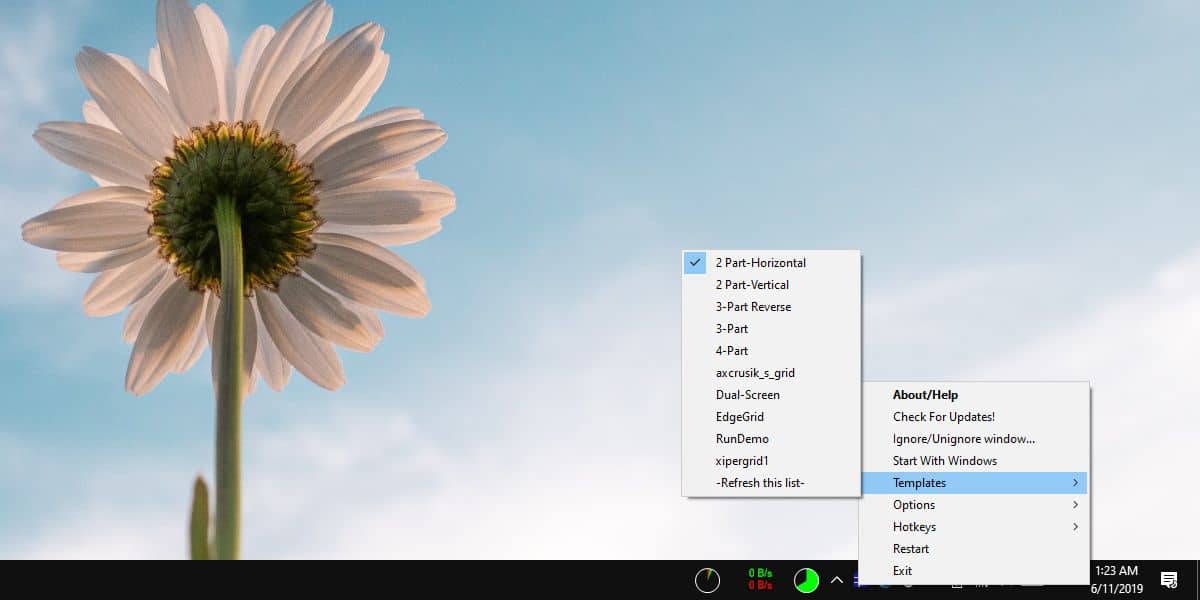
このアプリは、複数の画面を使用しているため、すべての画面を水平に分割することができます。
ホットキーオプションもありますアプリの設定で。これにより、ウィンドウをスナップするためのキーボードショートカットをプログラムできますが、Win +左矢印またはWin + Up矢印キーボードショートカットを引き継ぐことはできません。残念ながら、Fast Modifierホットキーを設定しようとするたびに、アプリはエラーをスローし続けました。例でホットキーを使用しても機能しませんでした。これは、アプリをテストしたシステムに固有の問題である可能性があるため、PCで試してみてください。
[ホットキー]に移動し、[高速移動を使用する]を確認しますオプションが選択されています。次に、ホットキーに移動して、Fast Move Modifiersを選択します。開いたウィンドウで、ショートカットのさまざまなキーを定義する方法を読み、使用するキーボードショートカットを入力します。
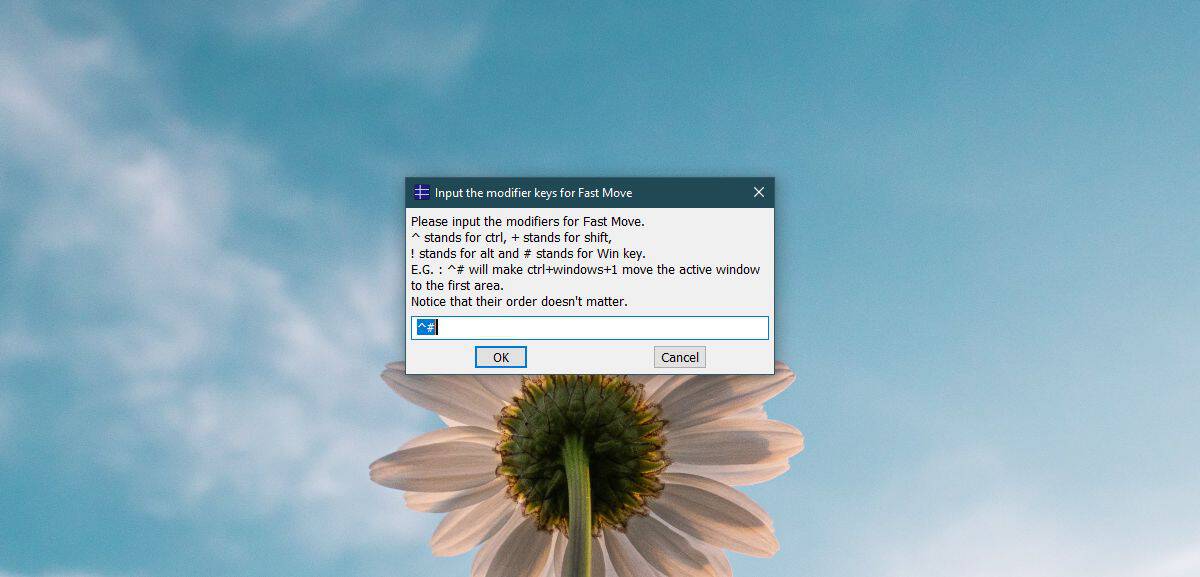
分割できるアプリの不足はありませんさまざまなレイアウトにスクリーンします。 GridMoveはやや基本的なため、大きなモニターを使用していて、ウィンドウをスナップするためのオプションがさらに必要な場合は、他のより洗練されたアプリを試すことができます。あなたが仕事をするためにアプリを購入する気があるなら、MaxToは非常に強力です。価格は30ドルですが、全額を支払う前に試用する試用版があります。













コメント